수정: Android 12에서 블루투스 통화가 작동하지 않음

Android 12에서 블루투스 통화가 작동하지 않으면 기기를 제거했다가 다시 페어링하거나 개발자 옵션을 조정하거나 네트워크 설정을 재설정해야 합니다.
서비스로서의 Gmail은 매우 견고할 수 있지만 Android용 Gmail 앱은 모든 사람의 차 한 잔이 아닙니다. Google이 Inbox(재미있게 즐겨 사용하는 기능)를 중단한 이후로 Android용 Gmail은 거의 대체할 가치가 없었습니다. 특히 Gmail이 이메일을 보내지 않는 것과 같은 중요한 문제가 있는 경우.
Gmail을 통해 이메일을 받을 수 없는 경우 여기에서 이에 대한 기사를 확인하세요 . 반면 보낼편지함에 갇힌 이메일을 보낼 수 없다면 아래 단계를 따르세요.
목차:
Gmail에서 내 이메일을 보내지 않는 이유는 무엇입니까?
이런 일이 발생하는 데는 여러 가지 이유가 있습니다. 일반적으로 일시적인 서버 측 문제가 있으며 이메일은 보낼 편지함에서 일정 시간이 지나면 결국 전송됩니다. 그러나 문제는 앱, 연결 또는 잘못 구성된 POP/SMTP 서버에 있을 수 있습니다.
그것이 무엇이든, 우리는 당신이 그것에 대해 상당히 짜증을 내고 있다고 확신합니다. Gmail에서 이메일을 다시 보내기 시작하려면 아래 나열된 문제 해결 단계를 따르세요.
해결 방법 1 - 수신자 및 이메일 세부 정보를 다시 확인하십시오.
첫째, 여기에서 명백한 사실을 지적하고 있지만 수신자의 이메일 주소와 제목 필드를 다시 확인하십시오. 작은 실수라도 보낼 수 없으며 이메일 메시지가 보낼 편지함에 영구적으로 고정됩니다.
반면에 모든 것이 제대로 되어 있다고 확신하지만 Gmail 이메일이 여전히 전송되지 않는 경우 문제 해결을 계속하십시오.
해결 방법 2 – Gmail 서버를 올바르게 구성했는지 확인하십시오.
다른 이메일 계정(Gmail이 아닌 계정)을 사용하는 경우 자격 증명으로 올바르게 로그인했는지 확인하십시오. 또한 POP/SMTP 서버가 적절한 포트를 사용하고 있는지 확인하십시오.
여기 에서 Gmail 클라이언트에서 타사 이메일 계정을 설정하고 구성하는 방법에 대해 자세히 알아볼 수 있습니다 .
솔루션 3 - 캐시 및 데이터 지우기
Android에서 타사 앱과 관련된 일반적인 문제를 해결하려면 가장 좋은 첫 번째 단계는 로컬에 저장된 캐시와 데이터를 지우는 것입니다. 이는 파일을 유지하고 로딩 속도를 높이기 위해 저장됩니다(따라서 앱에 액세스할 때마다 모든 항목을 로드할 필요는 없음).
그러나 얼마 후 캐시와 데이터가 풍부하면 좋은 것보다 나쁜 것이 더 많아지고 앱 속도가 느려지고 시작에 실패하거나 충돌이 발생할 수 있습니다. 그렇기 때문에 캐시와 데이터를 지우는 것이 좋습니다.
Android의 Gmail에서 캐시 및 데이터를 지우려면 다음 지침을 따르세요.
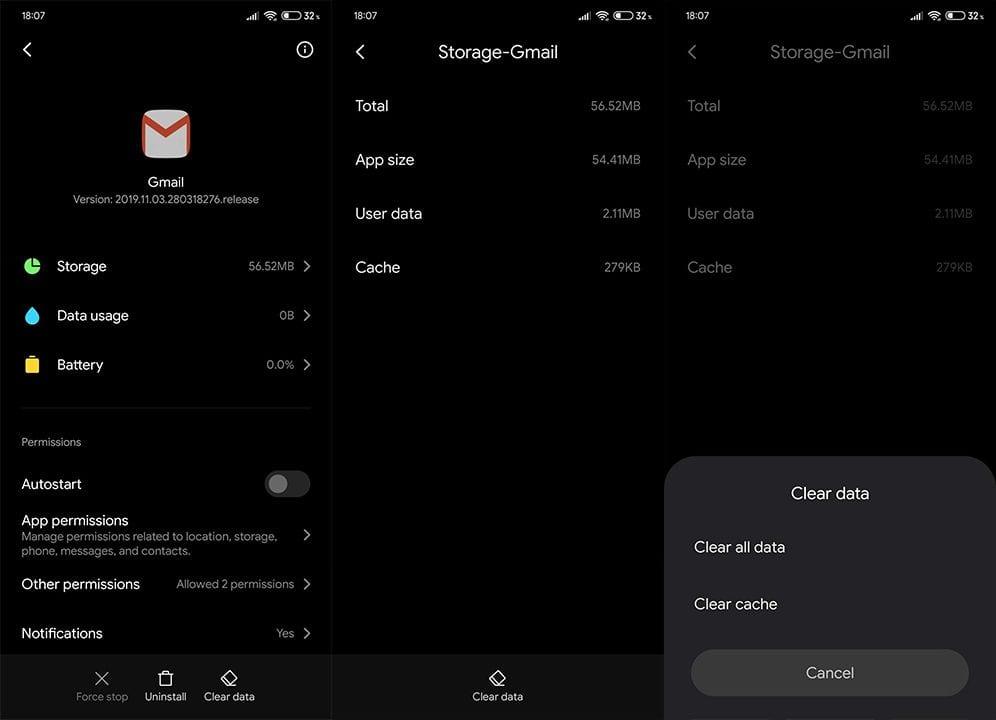
해결 방법 4 - Gmail 다시 설치
이전 단계가 부족한 경우 Gmail을 제거하고 제거할 수 있습니다. 물론, 거의 재고에 가까운 Android 경험을 가진 일부 OEM은 Gmail을 시스템 앱으로 만듭니다. 즉, 제거할 수 없지만 업데이트를 제거하면 다시 설치됩니다.
어떤 식으로든 시도해 볼 가치가 있습니다. Android 핸드셋에 Gmail을 다시 설치하려면 다음 단계를 따르십시오.
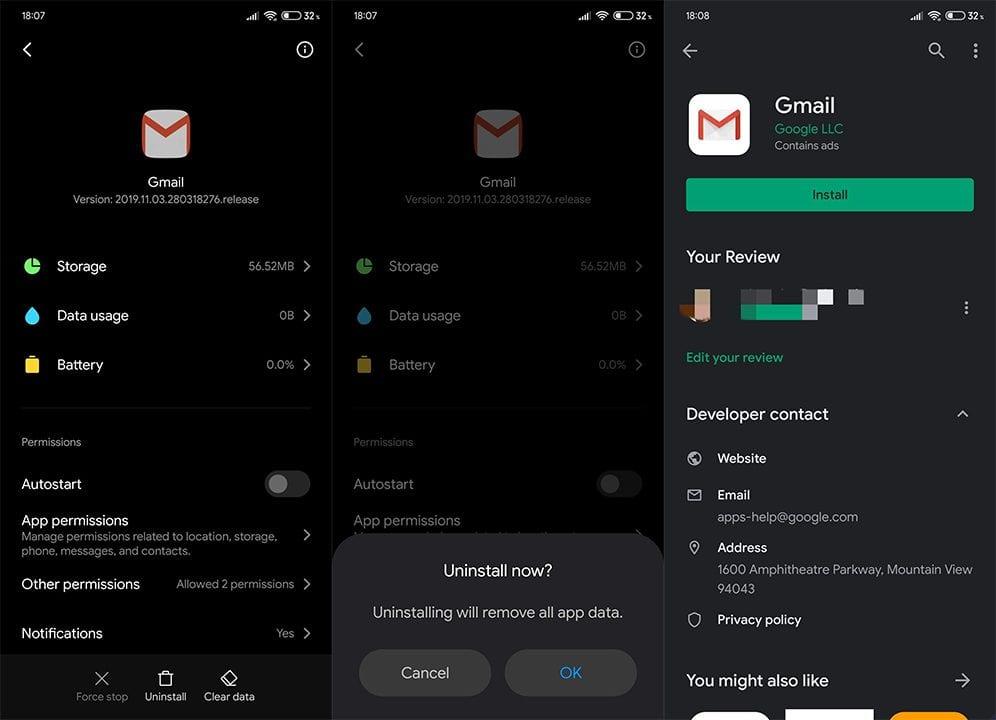
해결 방법 5 - Google 계정을 제거하고 다시 추가
마지막으로 깨끗한 상태로 시작할 수 있습니다. Google 계정을 제거하고 다시 추가하십시오. 이렇게 하면 기기의 Gmail 및 기타 Google 서비스가 재설정됩니다. 절차는 간단하며 모든 것이 클라우드 기반이므로 아무 것도 잃지 않습니다.
기기에서 Google 계정을 제거하고 다시 추가하려면 다음 단계를 따르세요.
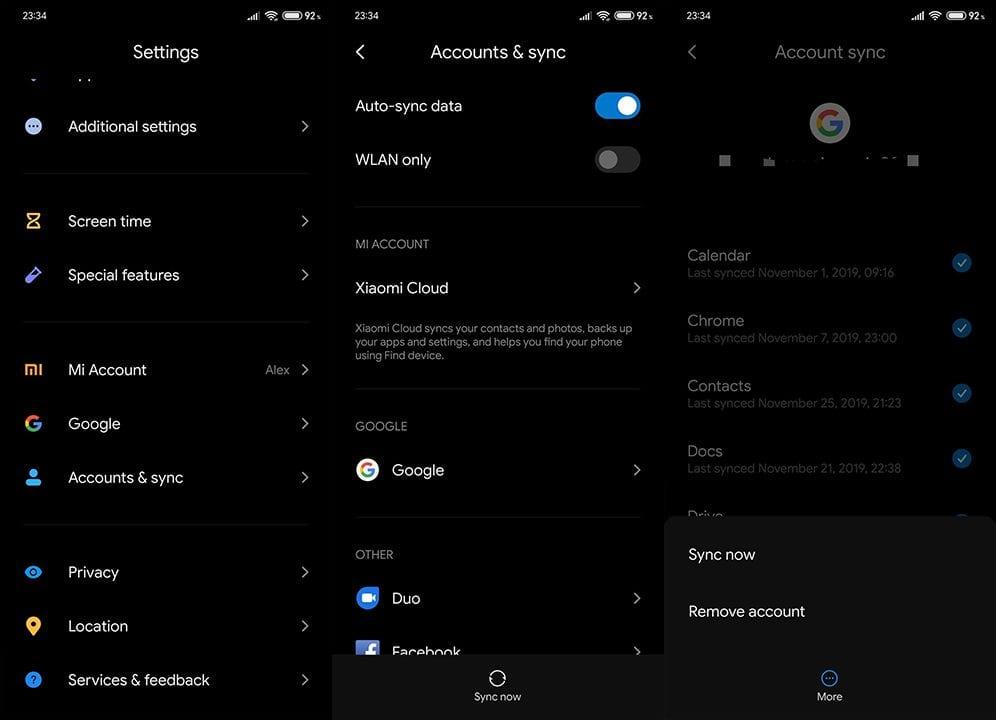
이것이 우리가 제안할 수 있는 마지막 것입니다. 문제가 지속되면 Google 지원에 연락하여 해결 방법을 요청하세요.
많은 Google 플랫폼과 마찬가지로 Gmail도 끊임없는 변화의 대상이라는 점을 염두에 두시기 바랍니다. 상황을 개선해야 하지만 최종 사용자에게 많은 고립된 또는 공개적인 문제를 가져오는 변경입니다.
그것으로 우리는 그것을 랩이라고 부를 수 있습니다. 읽어 주셔서 감사합니다. Gmail 관련 문제나 언급하지 않은 가능한 솔루션에 대해 알려주세요. 아래 댓글 섹션에서 할 수 있습니다. 또는 또는 에서 2센트를 공유할 수도 있습니다.
편집자 주: 이 기사는 원래 2019년 11월에 게시되었습니다. 신선함과 정확성을 위해 수정했습니다.
Google 계정에는 Google 포토, 드라이브, Gmail로 나누어진 15GB의 무료 저장용량이 제공됩니다. 계정 공간이 부족하면 Gmail에서 이메일을 받거나 보낼 수 없습니다.
1단계: 휴대폰에서 Gmail 앱을 실행합니다.
2단계: 오른쪽 상단에 있는 프로필 사진을 누르고 저장소를 선택하세요.
3단계: 자세한 저장용량 분석을 확인하세요. 공간 정리를 눌러 크고 불필요한 파일을 삭제하라는 제안을 알아보세요.
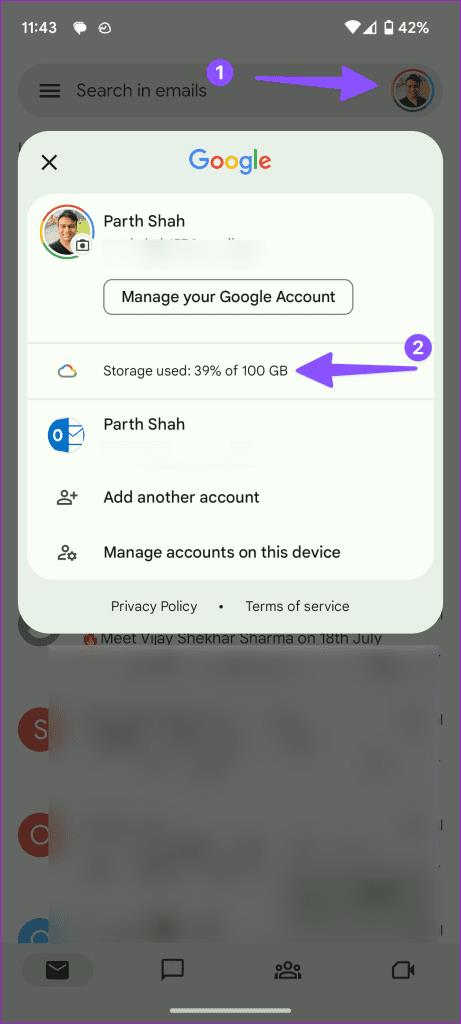

Google One 요금제 중 하나를 구독하여 스토리지를 늘릴 수도 있습니다 .
Android 12에서 블루투스 통화가 작동하지 않으면 기기를 제거했다가 다시 페어링하거나 개발자 옵션을 조정하거나 네트워크 설정을 재설정해야 합니다.
iPhone에서 공유 앨범이 표시되지 않으면 설정에서 옵션을 활성화하거나 네트워크를 확인하거나 구독자를 제거했다가 다시 추가하십시오.
Android에서 Google 지도가 말을 하지 않고 길찾기가 들리지 않는 경우 앱에서 데이터를 지우거나 앱을 다시 설치하세요.
Android용 Gmail에서 이메일을 보내지 않는 경우 수신자 자격 증명 및 서버 구성을 확인하거나 앱 캐시 및 데이터를 지우거나 Gmail을 다시 설치하세요.
사진과 동영상이 많지 않아도 사진 앱이 iPhone의 저장 공간을 너무 많이 차지한다면 팁을 확인하고 공간을 확보하세요.
iPhone에서 시크릿 모드를 끄려면 탭 아이콘을 열고 드롭다운 메뉴에서 시작 페이지를 선택하거나 Chrome에서 탭을 선택합니다.
모바일 네트워크를 사용할 수 없는 경우 SIM 및 시스템 설정을 확인하고 비행기 모드를 비활성화하거나 네트워크 설정을 재설정하십시오.
iPhone에서 Bluetooth 볼륨이 너무 낮은 경우 큰 소리 줄이기 옵션을 비활성화하여 볼륨을 높일 수 있습니다. 여기에서 방법을 알아보세요.
Android에서 화면이 꺼져 있을 때 Spotify 재생이 중지되면 백그라운드 활동을 허용하거나 배터리 최적화를 비활성화하거나 앱을 다시 설치하세요.
Android에서 연락처가 무음으로 울리도록 하려면 즐겨찾는 연락처에 대한 방해 금지 예외를 조정하면 됩니다. 기사의 세부 사항.








